Come migliorare le tue abilità fotografiche su iPhone
Con un po' di conoscenza e impegno, puoi migliorare le tue abilità fotografiche su iPhone. I seguenti suggerimenti, strumenti e tecniche ti aiuteranno a catturare immagini di qualità professionale con il tuo telefono. Alla fine tratteremo alcune utili app di terze parti, ma la verità è che non hai bisogno di altro che l'app Fotocamera di Apple e alcune abilità per scattare immagini di alta qualità con il tuo iPhone. Se hai appena iniziato, guarda Come utilizzare la fotocamera dell'iPhone.
-
Pulisci l'obiettivo della fotocamera dell'iPhone prima di scattare una foto. Nel tempo, impronte digitali e polvere possono accumularsi sull'obiettivo e rendere la fotocamera meno efficace nell'acquisizione di un'immagine accurata. Un panno in microfibra, simile a quello che potresti usare per pulire gli occhiali, in genere funzionerà bene per pulire l'obiettivo.

-
Fai attenzione a come tieni il tuo iPhone. Quando prendi il tuo iPhone, probabilmente lo tieni in modalità verticale, con la fotocamera posteriore principale nell'area in alto a destra rivolta verso di te sul retro del dispositivo. L'orientamento verticale funziona bene quando si desidera acquisire un'immagine che enfatizzi una scena verticale. Il più delle volte, tuttavia, potresti voler ruotare il telefono in un orientamento orizzontale, che produce un'immagine più ampia che alta.

Muoviti prima di toccare. A meno che tu non stia cercando di catturare un momento fugace, muovi un po' il tuo iPhone per sperimentare almeno alcuni modi diversi per inquadrare il soggetto. Muoviti più in basso o più in alto, a sinistra o a destra o anche intorno al soggetto. Mentre ti muovi, presta attenzione alle ombre e ai riflessi. Spostandoti un po', potresti riuscire a catturare un'immagine più interessante.
-
Non muoverti quando tocchi. Molti modelli di iPhone includono la stabilizzazione ottica dell'immagine, che aiuta il sistema a ridurre la sfocatura. Ma più stabile e fermo puoi mantenere il tuo iPhone quando scatti una foto, più è probabile che otterrai la foto che desideri.
Puoi acquisire un'immagine in almeno due modi all'interno dell'app della fotocamera dell'iPhone. Uno, tocca il pulsante rosso, che probabilmente hai usato. Oppure, due, premi il pulsante di aumento del volume mentre sei nell'app della fotocamera.
-
Se il tuo iPhone offre impostazioni di zoom digitale, usale il meno possibile. Su un dispositivo con due fotocamere, un singolo tocco sullo zoom passerà dallo zoom 1x (o, essenzialmente, nessuno zoom) allo zoom 2x. Oltre a ciò, puoi scegliere uno zoom fino a 10x. Potresti notare che le immagini catturate con un'impostazione di zoom più alta perdono dettagli quando le ingrandisci. Invece, come dice la frase, “zoom con i piedi”. Quando possibile, avvicinati al soggetto.
-
Attiva la sovrapposizione della griglia della fotocamera in Impostazioni > Telecamera > Griglia per ottenere aiuto con l'inquadratura del soggetto. Questa impostazione posiziona le linee virtuali, due orizzontali e due verticali, sul display della fotocamera. Queste linee dividono ogni scena in una griglia di nove rettangoli. Le linee della griglia possono aiutarti ad allineare un'immagine, sia verticalmente che orizzontalmente. Molte guide fotografiche suggeriscono di allineare la fotocamera in modo che il soggetto appaia in uno dei quattro punti in cui queste linee si intersecano.
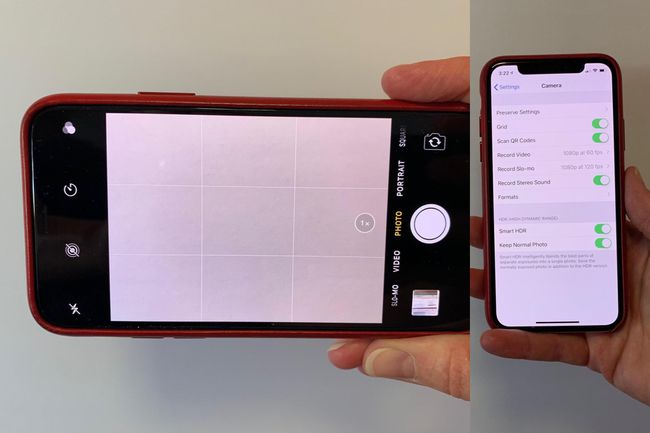
-
Con la fotocamera attiva, tocca una sezione dello schermo. La fotocamera dell'iPhone tenterà di mettere a fuoco gli oggetti catturati nell'area che tocchi. Anche se spesso vorrai toccare per mettere a fuoco il soggetto, molte volte potresti ottenere un'immagine più interessante con un focus su un altro elemento in vista. Ad esempio, se provi a scattare una foto di un laptop, un tocco per mettere a fuoco sullo schermo potrebbe far perdere alla fotocamera i dettagli sulla tastiera. In quella situazione, un tocco per mettere a fuoco sul bordo del display può aiutarti a ottenere maggiori dettagli complessivi. In generale, prenditi il tempo necessario per toccare due o tre punti intorno allo schermo per vedere come l'iPhone regola la messa a fuoco.
-
Spegnere il flash, a meno che non sia assolutamente necessario per catturare un'immagine. Ovviamente, il flash può causare abbagliamento quando si scatta una foto di oggetti che riflettono, come vetro o metallo. La fotocamera dell'iPhone può catturare una quantità sorprendente di dettagli anche in alcune scene con scarsa illuminazione, come al tramonto o in un ristorante scarsamente illuminato. Prova prima a catturare l'immagine senza il flash, quindi accendi il flash solo se necessario. (E ricorda, molti musei vietano sempre l'uso del flash.)

-
Attiva Smart HDR e Mantieni foto normale per acquisire due versioni su un'immagine. Aprire Impostazioni > Telecamera, per attivare entrambe queste opzioni. Quando scatti una foto, il sistema salverà sia un'immagine esposta "normalmente" insieme a un'altra immagine che cattura e fonde gli elementi nella scena utilizzando Smart High Dynamic Range (HDR). Conservando entrambe le immagini, puoi scegliere quale immagine preferisci.
-
Sebbene la fotocamera dell'iPhone offra alcuni filtri che puoi utilizzare quando acquisisci un'immagine, nella maggior parte dei casi è meglio scegliere #NoFilter. Se intendi applicare un filtro a un'immagine, puoi facilmente aggiungere un filtro in un secondo momento. Non c'è bisogno di selezionare un filtro e poi fare in modo che quell'immagine filtrata sia l'unica che hai di una scena o di un soggetto.
Tuttavia, il filtro Mono, che ti consente di guardare un'immagine esclusivamente in toni che vanno dal nero al bianco, può aiutarti a valutare una potenziale scena. Se l'immagine ti sembra interessante mentre guardi una scena con il filtro Mono, è una forte indicazione che anche l'immagine a colori potrebbe essere convincente.
L'unico vero consiglio di cui hai bisogno per catturare un'immagine avvincente, però, è guardare. Guarda attentamente tutto nella cornice della fotocamera del tuo iPhone. Cerca la composizione, il contrasto, il colore, oltre al soggetto e allo sfondo. Molti fotografi principianti guardano solo il soggetto. I migliori fotografi catturano i contenuti nel contesto, con scelte intenzionali di inquadratura e contrasti di luce. Guarda non solo il tuo lavoro, ma guarda anche il lavoro di fotografi esperti e riconosciuti. (Per ulteriori idee, vedere Suggerimenti per la fotografia mobile.)
Quale iPhone?
Se desideri la migliore fotocamera per iPhone disponibile, dovresti eseguire l'aggiornamento all'iPhone più recente rilasciato, dal momento che Apple cerca di migliorare la fotocamera dell'iPhone con ogni nuova generazione di dispositivi. Ad esempio, le fotocamere dell'XS e dell'XS Max sono identiche, con un doppio obiettivo, mentre l'XR offre un obiettivo singolo. Nei dispositivi di generazione precedente, l'iPhone modello Plus in genere includeva funzionalità della fotocamera migliorate rispetto all'iPhone di dimensioni più piccole.
Come minimo, vorrai un iPhone che è stato aggiornato all'attuale sistema operativo iOS. A partire da aprile 2019, ciò significa un dispositivo che esegue iOS 12, come un iPhone 5s, un iPhone SE o qualsiasi iPhone rilasciato di recente.
Scatta foto migliori con accessori hardware opzionali
I fotografi di iPhone seri probabilmente vorranno investire in un treppiede e un supporto corrispondente per l'iPhone. Apple trasporta alcuni treppiedi da lavoro, e puoi anche trovare molti treppiedi per iPhone su Amazon, inclusi alcuni Treppiedi Amazon Basics. Per un adattatore per treppiede per sostenere il tuo iPhone, il StudioNeat Glif funziona bene, così come i supporti da lavoro.
Esplora le app per fotocamere alternative
Le app per fotocamere di terze parti offrono un accesso aggiuntivo alle impostazioni e ai controlli della fotocamera, nonché la possibilità di acquisire immagini RAW. Quando acquisisci un'immagine RAW, un'app di terze parti gestisce l'elaborazione del segnale dell'immagine invece di fare affidamento sui sistemi integrati di Apple. Prova app come alogenuri, Momento - Fotocamera professionale, o Oscura 2 ognuno dei quali ti consente di scattare in RAW con vari controlli personalizzati. Per altre app della fotocamera da esplorare, vedi Le 10 migliori app per fotocamera per iPhone nel 2019.
Modifica le foto per creare l'immagine che desideri
Dopo aver salvato una foto, altre app ti offrono diversi modi per manipolarla. L'app Foto di Apple offre molte funzionalità di fotoritocco, come la possibilità di ritagliare, ruotare, applicare filtri e regolare la luce, il colore e il bilanciamento del bianco e nero. (Vedere Come modificare le foto nell'app Foto di iPhone per saperne di più.) Snapseed, di Google, è gratuito e fornisce l'accesso a molte potenti funzionalità di modifica. Alcune app risolvono problemi specifici, come ad esempio TouchRetouch, che ti aiuta a rimuovere gli oggetti indesiderati dalle foto, oppure Dimensione dell'immagine, che consente di ridimensionare un'immagine a una dimensione specifica. (Per ulteriori opzioni di modifica, vedere Le 5 migliori app di editor di foto del 2019.)
